win7笔记本穿越火线怎么把两边黑边去掉 win7笔记本穿越火线如何调整屏幕显示比例
更新时间:2024-06-27 14:47:03作者:jiang
在使用win7笔记本玩穿越火线时,很多玩家会遇到屏幕两边出现黑边的情况,导致显示比例不够完美,为了让游戏画面更加清晰,我们可以通过简单的调整来去掉这些黑边,让屏幕显示比例更加合适。接下来我们将介绍如何在win7笔记本上调整屏幕显示比例,让您在玩穿越火线时享受更好的视觉体验。
具体方法:
使用注册表方法
1、首先打开运行(win+R),然后输入regedit,回车确定就打开了注册表
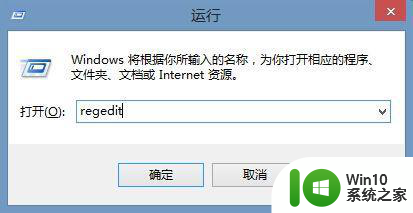
2、然后我们来定位一个文件HKEY_LOCAL_MACHINESYSTEMCurrentControlSetControlGraphicsDriversConfiguration- 然后右键这文件选择查找。
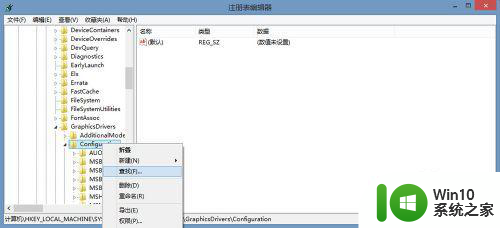
3、在查找目标上输入”Scaling“,然后单击右侧的”查找下一个“,然后在右边的框中找到Scaling这个选项
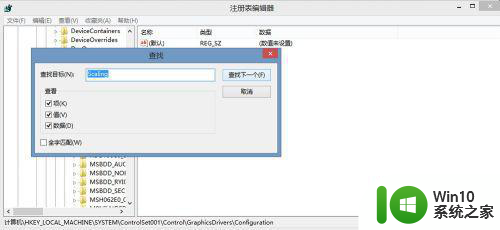
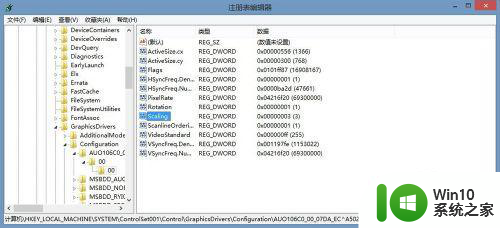
4、然后右键单击选择属性,把数值改为”3“然后关闭,不过为了系统自己改回,最好直接重新启动一下。然后进游戏欢乐的玩耍吧!
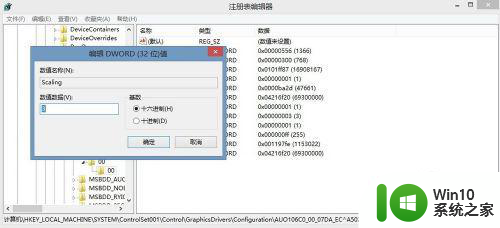
关于A卡,N卡控制面板
1、如果上述方法还不能解决的话,建议先升级下自己的显卡驱动,然后再设置。N卡会有设置N卡的缩放功能,A卡用GPU缩放功能和里面的将图像比例调整为面板大小选上就行拉!
以上就是win7笔记本穿越火线怎么把两边黑边去掉的全部内容,碰到同样情况的朋友们赶紧参照小编的方法来处理吧,希望能够对大家有所帮助。
win7笔记本穿越火线怎么把两边黑边去掉 win7笔记本穿越火线如何调整屏幕显示比例相关教程
- win7笔记本玩穿越火线两边有黑边怎么办 win7笔记本玩穿越火线画面两边有黑边怎么调整
- 穿越火线笔记本两边黑win7如何解决 穿越火线黑边怎么弄掉win7笔记本
- 穿越火线怎么全屏去黑边win7 穿越火线有黑边怎么调win7
- 笔记本电脑win7系统玩穿越火线怎么不能全屏 笔记本电脑win7系统玩穿越火线怎么设置全屏模式
- - 如何在Win7台式电脑上解决穿越火线黑边问题 - 台式电脑玩穿越火线出现黑边怎么办
- 笔记本win7打cf两边黑边如何全屏 笔记本win7cf黑边怎么去掉
- 穿越火线WIN7 64位怎么调烟雾头最清晰 win7 64位如何调整穿越火线烟雾头清晰度
- 穿越火线win7烟雾头调整技巧 如何在win7系统中调整穿越火线的烟雾头效果
- win7穿越火线进不去游戏如何解决 为什么win7穿越火线进不去
- 穿越火线win7不兼容怎么办 如何修复穿越火线打开电脑提示无法兼容w7问题
- windows7电脑穿越火线画面黑边怎么处理 解决win7玩cf游戏出现两侧黑边的方法
- win7打穿越火线卡如何处理 win7系统玩穿越火线卡出问题怎么办
- window7电脑开机stop:c000021a{fata systemerror}蓝屏修复方法 Windows7电脑开机蓝屏stop c000021a错误修复方法
- win7访问共享文件夹记不住凭据如何解决 Windows 7 记住网络共享文件夹凭据设置方法
- win7重启提示Press Ctrl+Alt+Del to restart怎么办 Win7重启提示按下Ctrl Alt Del无法进入系统怎么办
- 笔记本win7无线适配器或访问点有问题解决方法 笔记本win7无线适配器无法连接网络解决方法
win7系统教程推荐
- 1 win7访问共享文件夹记不住凭据如何解决 Windows 7 记住网络共享文件夹凭据设置方法
- 2 笔记本win7无线适配器或访问点有问题解决方法 笔记本win7无线适配器无法连接网络解决方法
- 3 win7系统怎么取消开机密码?win7开机密码怎么取消 win7系统如何取消开机密码
- 4 win7 32位系统快速清理开始菜单中的程序使用记录的方法 如何清理win7 32位系统开始菜单中的程序使用记录
- 5 win7自动修复无法修复你的电脑的具体处理方法 win7自动修复无法修复的原因和解决方法
- 6 电脑显示屏不亮但是主机已开机win7如何修复 电脑显示屏黑屏但主机已开机怎么办win7
- 7 win7系统新建卷提示无法在此分配空间中创建新建卷如何修复 win7系统新建卷无法分配空间如何解决
- 8 一个意外的错误使你无法复制该文件win7的解决方案 win7文件复制失败怎么办
- 9 win7系统连接蓝牙耳机没声音怎么修复 win7系统连接蓝牙耳机无声音问题解决方法
- 10 win7系统键盘wasd和方向键调换了怎么办 win7系统键盘wasd和方向键调换后无法恢复
win7系统推荐
- 1 系统之家ghost win7 sp1 32位破解安装版v2023.04
- 2 三星笔记本ghost win7 64位最新旗舰版下载v2023.04
- 3 系统之家ghost win7 32位安装稳定版v2023.03
- 4 电脑公司win7 64位最新旗舰版v2023.03
- 5 电脑公司ghost win7 64位破解万能版v2023.03
- 6 雨林木风ghost win7 sp1 64位纯净免激活版v2023.03
- 7 华硕笔记本ghost win7 sp1 64位专业极速版下载v2023.03
- 8 深度技术ghost win7 64位最新专业版下载v2023.03
- 9 电脑公司ghost win7稳定旗舰版原版32位下载v2023.03
- 10 电脑公司ghost win7 sp1 64位极速破解版下载v2023.03